So machen Sie Google Home Ihr Netflix-Profil basierend auf Ihrer Stimme verwenden

Google Home zu bitten, eine bestimmte Show oder einen bestimmten Film auf Netflix abzuspielen, war eines der frühesten auf der Plattform verfügbaren Funktionen war immer ein eklatantes Problem: Es spielte immer vom primären Profil, unabhängig davon, wer den Befehl ausgeführt hat. Nun, das ändert sich.
VERWANDT: Google Home vermischen die Netflix-Profile Ihrer Familie nicht mehr
Historisch gesehen ging es so: "Okay Google, spielen The Walking Dead auf Netflix." Boom, Netflix spielt The Walking Dead. Sehr cool, aber wenn dies die Anfrage eines anderen war und Sie dies nicht unbedingt in Ihrem Anzeigeverlauf als Kontoinhaber möchten, hatten Sie kein Glück.
Nun gibt es jedoch eine neue Einstellung für Google Home (und Google Assistent auf Android), mit dem bestimmte Netflix-Profile mit bestimmten Sprachprofilen verbunden werden können. Diese Funktion verwendet dann die Funktion "Sprachanpassung", um Shows und Filme vom Konto des jeweiligen Benutzers abzuspielen, wenn eine Anfrage gestellt wird. Es ist ziemlich beeindruckend.
Um diese Einstellung zu ändern, starte die Google Home App und öffne das Menü.
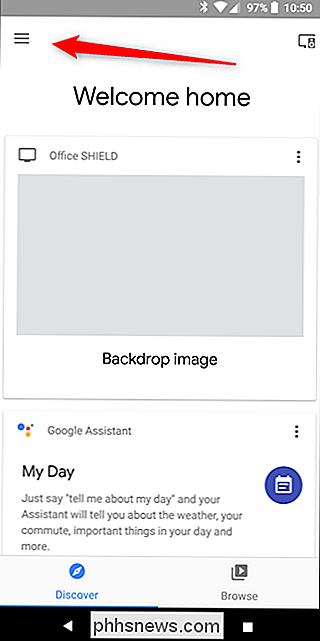
Gehe von dort in das Menü "Weitere Einstellungen", blättern Sie ganz nach unten und tippen Sie auf Videos und Fotos Option.
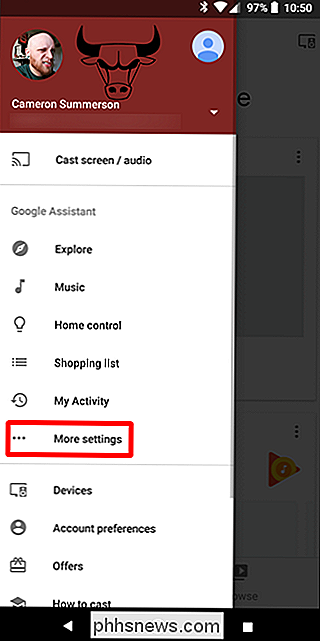
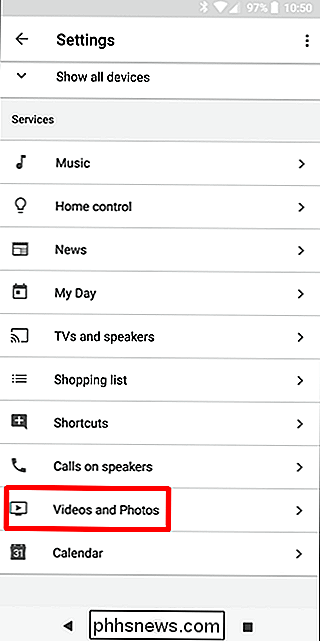
Die oberste Option im Bereich Videos sollte Netflix sein. Wenn Sie Ihr Netflix-Konto noch nicht mit Assistant verknüpft haben, tun Sie dies zuerst. Tippen Sie auf die Schaltfläche "Link" und dann auf die Schaltfläche "Konto verknüpfen".
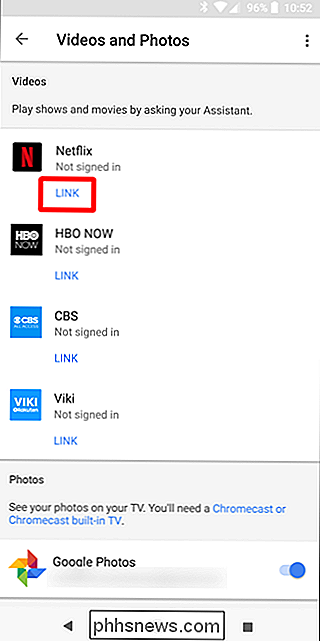
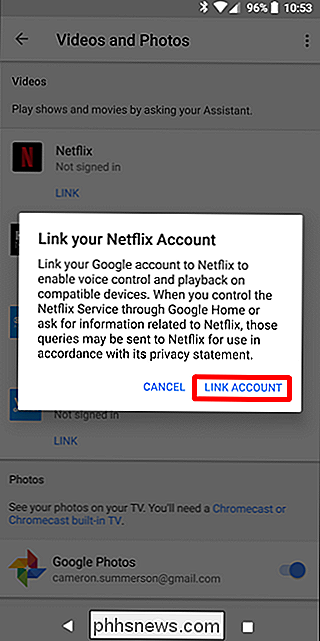
Die Netflix-Anmeldeseite wird geöffnet. Melden Sie sich an und wählen Sie Ihr Profil aus und bestätigen Sie es.
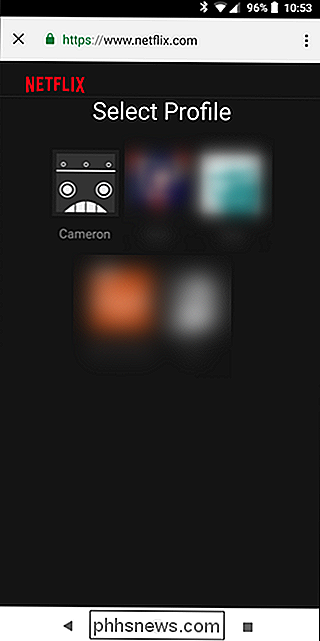
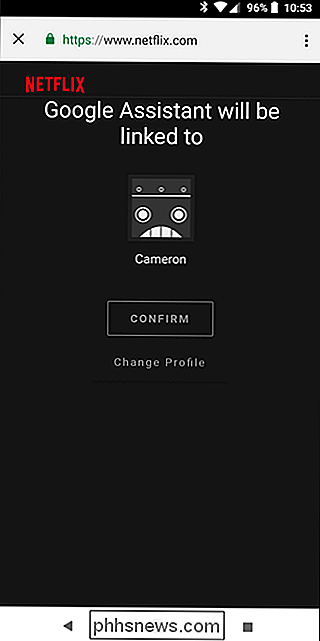
If Ihr Netflix-Profil ist bereits mit Google Assistant verbunden. Tippen Sie auf die Schaltfläche "Profil verwalten", um Ihr Konto zu verbinden. Sie müssen sich hier anmelden oder nicht (es kann sich automatisch anmelden).
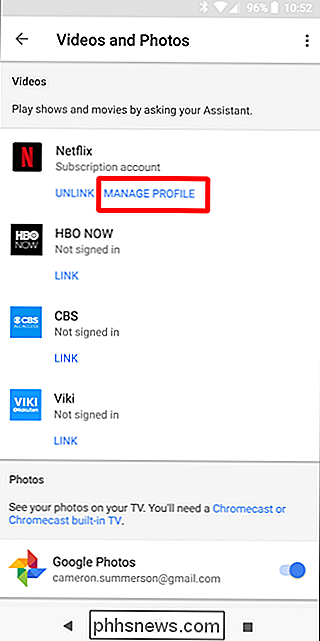
Von dort bestätigen Sie einfach Ihr Profil. Fertig und fertig.
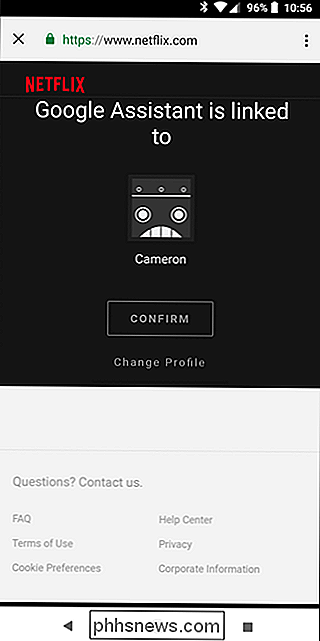
Führen Sie dies für alle Konten mit individuellen Profilen auf Netflix durch, und stimmen Sie mit überein, sollte sich von dort aus um Geschäfte kümmern. Gutes Zeug.

So beheben Sie Android MMS-Probleme auf Cricket Wireless
Wenn Sie auf Cricket Wireless und ein Android-Handy verwenden, gibt es eine vernünftige Möglichkeit, dass Sie Probleme beim Empfang von MMS-Nachrichten (aka Bild und Videonachrichten). Glücklicherweise gibt es eine schnelle und einfache Lösung ... jetzt, wo wir herausgefunden haben, was hier vor sich geht.

Nest vs. Ecobee3 vs. Honeywell Lyric: Welcher Smart Thermostat sollte man kaufen?
Wenn es um intelligente Thermostate geht, gibt es eine Handvoll zur Auswahl, aber die großen drei, die herausstechen, sind das Nest, Ecobee4 und Honeywell Lyric Round. Wir haben alle drei ausprobiert, um zu sehen, welche die obere Kante hat und wo sich ihre Eigenschaften unterscheiden. VERWANDT: Kann ein intelligenter Thermostat wirklich Geld sparen?



